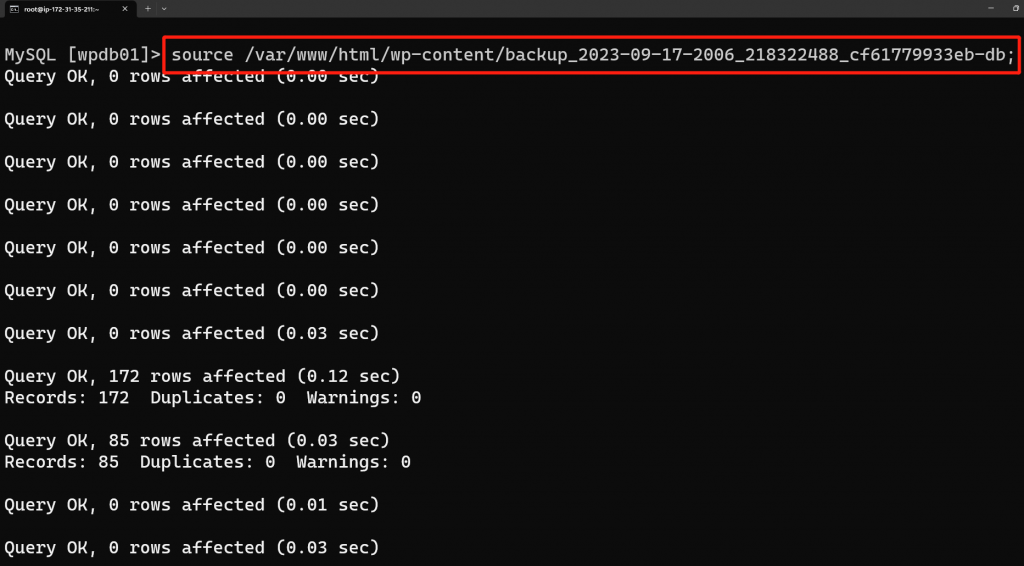終於將Wordpress新站的所有環境建置完成,接下來就可以正式進入搬遷的環節了!
那我們就廢話不多說,趕緊進入主題吧!![]()
![]()
![]()

FileZilla在大學甚至高中的電腦課多少都有碰到,功能是遠端連線伺服器並交換文件,並且同時還是開源軟體,因此是網站開發、遠程備份資料等需要遠端文件傳輸的首選工具,也是本文搬遷實作使用的工具。
1.1 下載FileZilla後,直接打開並點選左上角『站台管理員』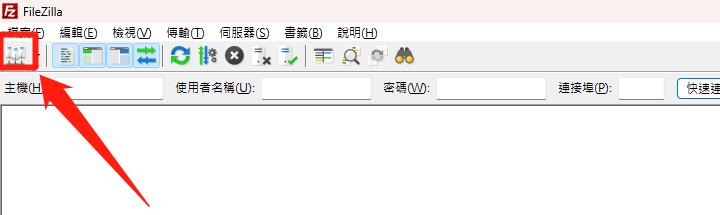
1.2 協定選擇『SFTP』,輸入『EC2公網IP、SSH連線埠號』、『使用者名稱、登入驗證方式』,完成後點選『連線』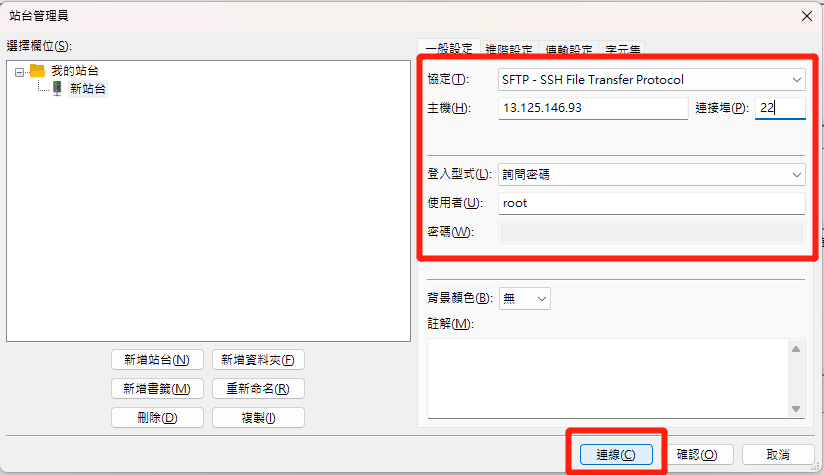
1.3 本文選擇以密碼登入,輸入後點選『確認』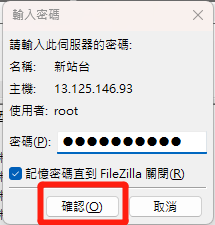
1.4 成功連線進入EC2主機,左側為『本地主機站台』;右側為『EC2主機站台』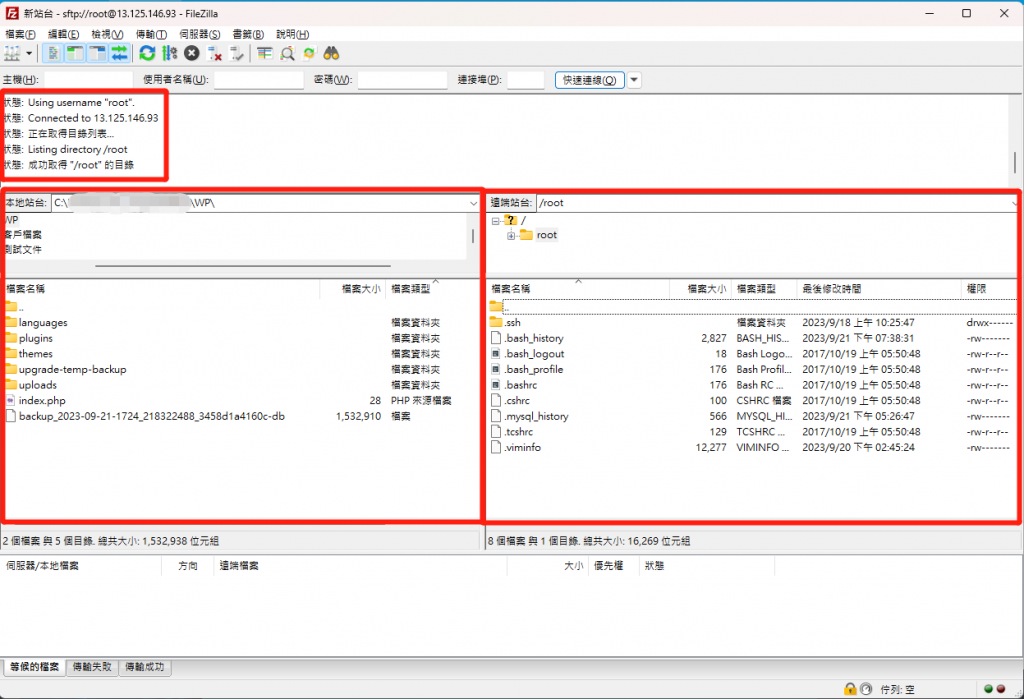
2.1 本地、EC2站台分別進入正確的目錄後,直接將本地站台的備份檔案『全選並拖移至EC2站台內』
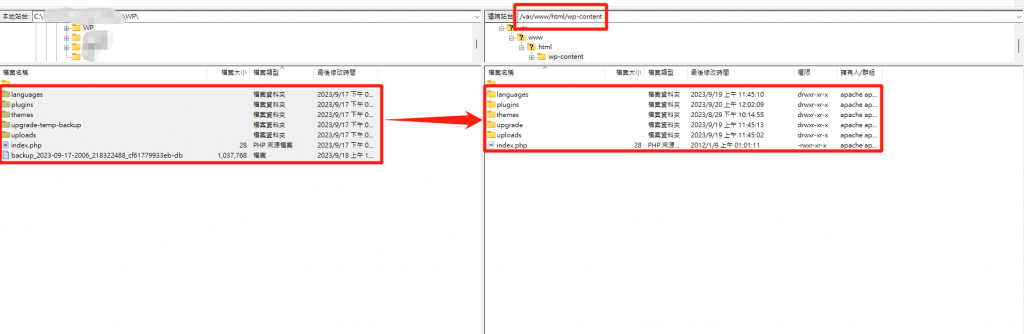
2.2 此時會跳出檔案已經存在的通知視窗,此處我們點選『複寫』、『並將複寫動作套用到當前的佇列操作』,接著點選『確認』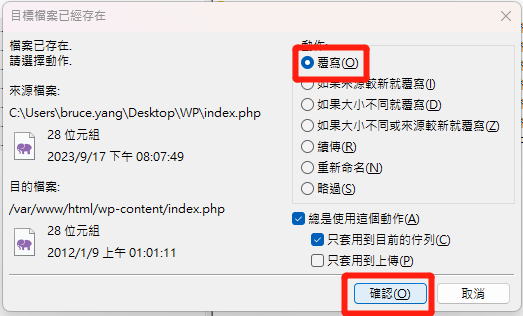
2.3 傳輸完畢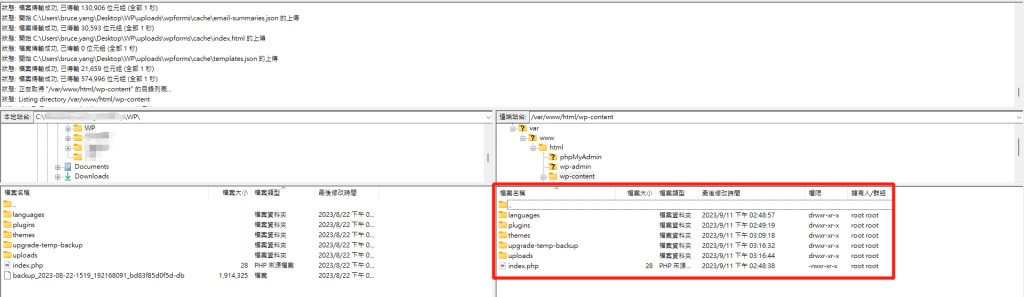
2.4 若下方的傳輸佇列表顯示有傳輸失敗,確認傳輸失敗的『檔案路徑、路徑』重新傳輸該檔案即可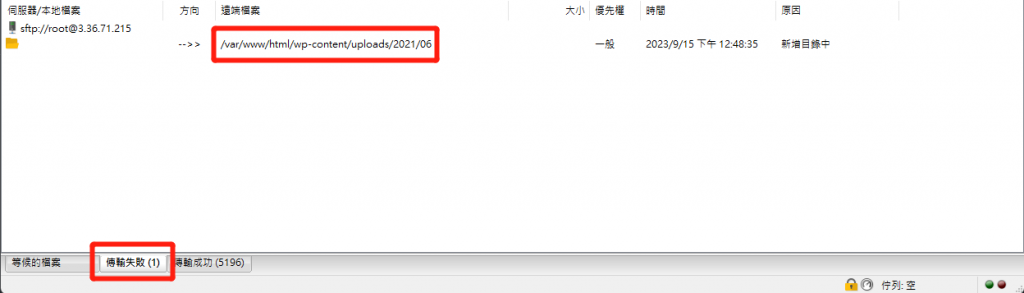
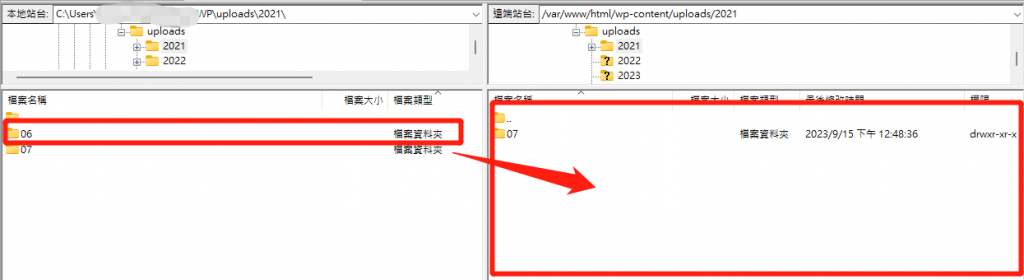
3.1 遠端連線進入EC2主機
ssh root@EC2公網IP
3.2 連線進入RDS MySQL資料庫
mysql -h RDS端點 -u 使用者名稱 -p
3.3 切換使用Wordpress連結的資料庫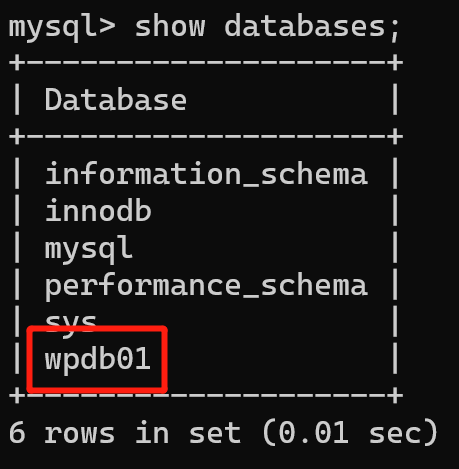
use Wordpress資料庫名稱;
3.4 將MySQL備份檔匯入Wordpress資料庫
source /var/www/html/wp-content/MySQL備份檔名稱;